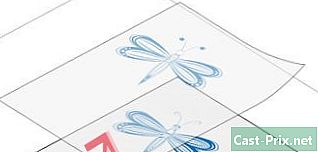Bagaimana cara menghapus Chitika?

Isi
- tahap
- Bagian 1 Luncurkan pemindaian anti-adware
- Bagian 2 Hapus Instalasi Chitika
- Bagian 3 Atur ulang peramban Anda
- Bagian 4 Perbaiki file Anda tuan rumah
Chitika adalah adware yang mengubah pengaturan pencarian browser Anda dan memonitor aktivitas web Anda untuk menghasilkan iklan yang ditargetkan khusus untuk Anda. Jika aplikasi Chitika tidak dipantau dan dihapus dari komputer Anda, aplikasi itu mungkin mengunduh konten berbahaya yang dapat menginfeksi sistem Anda dan menyebabkan kerusakan serius pada Anda. Untungnya, karena kesederhanaannya, Anda dapat dengan mudah menghapus Chitika dari komputer Anda.
tahap
Bagian 1 Luncurkan pemindaian anti-adware
-

Unduh pemindai anti-malware dan anti-adware. Program-program ini akan membantu Anda mendeteksi dan menghilangkan program iklan sialan ini. Program-program berikut semuanya gratis atau memiliki versi evaluasi lengkap gratis.- Adwcleaner - general-changelog-team.fr/en/tools/15-adwcleaner
- Malwarebytes Antimalware - malwarebytes.org
- HitmanPro - surfright.nl/en/hitmanpro
-

Mulai Adwcleaner. Program ini sangat sederhana dan dimulai segera setelah diinstal. Klik tombol "Pindai" untuk menganalisis keberadaan infeksi. Setelah pemindaian selesai, klik tombol "Bersihkan" untuk menghapus infeksi yang ditemukan. -

Luncurkan Malwarebytes Antimalware. Setelah Anda memulainya untuk pertama kalinya, klik tombol "Perbarui Sekarang" untuk memverifikasi bahwa Anda telah menginstal versi terbaru. Setelah pembaruan selesai, klik tombol "Pindai Sekarang" dan tunggu pemindaian selesai. Setelah pemindaian selesai, klik "Karantina" dan kemudian "Terapkan Tindakan". -

Mulai HitmanPro. Saat Anda menginstalnya, ingatlah untuk menghapus centang pada opsi yang memungkinkan HitmanPro diluncurkan pada setiap startup. HitmanPro akan segera memulai analisis ketika diluncurkan. Klik tombol "Aktifkan Lisensi Gratis" setelah pemindaian, untuk memperbaiki masalah yang terdeteksi.
Bagian 2 Hapus Instalasi Chitika
-

Buka panel kontrol. Anda dapat mengaksesnya dari menu Start.- Pengguna Windows 8 dapat menekan ⊞ Menang+X dan pilih "Control Panel".
-

Pilih "Copot program" atau "Program dan Fitur". Jika Anda menggunakan Windows XP, pilih "Tambah atau Hapus Program". -

Pilih "Chitika" dari daftar program, dan klik.uninstall. Ikuti instruksi penghapusan instalasi.- Ambil kesempatan ini untuk meninjau daftar dan menghapus program mencurigakan atau tidak dikenal lainnya. Jika Anda tidak yakin program mana yang cocok dengan apa, masukkan judulnya di Google. Apa pun yang Anda tidak ingat telah menginstal dan itu bukan program penting harus dihapus.
Bagian 3 Atur ulang peramban Anda
-

Setel ulang Internet Explorer. Sekalipun Anda tidak menggunakan Internet Explorer secara teratur, Anda tetap harus meresetnya karena banyak fiturnya digunakan oleh Windows.- Buka Internet Explorer.
- Klik pada "Tools" → "Internet Options". Jika Anda tidak melihat menu "Alat", tekan Alt.
- Klik tab Advanced, dan kemudian klik Reset ....
- Centang kotak "Hapus pengaturan pribadi" dan klik Reset.
-

Setel ulang Chrome. Jika Anda menggunakan Google Chrome, Anda harus mengatur ulang untuk menghapus semua jejak Chikita. Jika Anda masuk ke Chrome dengan Akun Google Anda, Anda akan kehilangan semua bookmark terdaftar Anda.- Buka Chrome dan klik tombol Menu (☰).
- Pilih "Pengaturan".
- Klik tautan "Tampilkan pengaturan lanjutan", lalu gulir ke bawah.
- Klik tombol Atur Ulang Pengaturan, lalu klik Atur Ulang untuk mengonfirmasi.
-

Inisialisasi ulang Firefox. Jika Anda menggunakan Firefox, Anda harus mengatur ulang untuk menghapus semua jejak Chitika.- Buka Firefox dan klik tombol Menu (☰).
- Klik pada tombol "?" dan pilih "Informasi Pemecahan Masalah".
- Klik tombol Coba lihat ke Firefox ... lalu klik Perbaikan Firefox untuk mengonfirmasi.
-

Setel ulang semua browser lain. Jika Anda menggunakan browser lain, seperti Opera atau Chromium, Anda juga harus meresetnya. Sebagian besar browser memiliki prosedur reset yang serupa, tetapi Anda selalu dapat memeriksa halaman bantuan mereka untuk instruksi spesifik. -

Nyalakan kembali komputer Anda. Setelah mengatur ulang semua browser web di komputer Anda, restart untuk menyelesaikan proses reset.
Bagian 4 Perbaiki file Anda tuan rumah
- Pahami apa yang dilakukan file tuan rumah. File ini mengontrol bagaimana komputer Anda terhubung ke Internet, dan Chitika dapat mengubahnya sehingga browser Anda mengarahkan Anda ke halaman Chitika setiap kali dimulai. Anda dapat secara manual mengedit file host Anda untuk menghapus entri Chitika.
- Buka file tuan rumah. File ini terletak di direktori Windows dan Anda perlu menggunakan perintah khusus untuk mengaksesnya.
- pers ⊞ Menang+R, ketik % WinDir% System32 Drivers Etc, dan tekan masuk.
- Klik kanan pada file tersebut tuan rumah dan pilih "Buka dengan". Dalam daftar program, pilih "Notepad".
- Hapus semua baris tambahan di bagian bawah file tuan rumah. Bagian bawah file Anda akan terlihat seperti ini. Hapus semua yang telah ditambahkan di bagian bawah file.
Windows 7, 8 dan 8.1 # Misalnya: #
# :: 1 localhost
# Sumber server # 102.54.94.97 rhino.acme.com
# 38.25.63.10 x.acme.com # x host klien
# Resolusi nama localhost ada dalam DNS itu sendiri.
# 127.0.0.1 localhostWindows Vista # Misalnya: #
:: 1 localhost
# Sumber server # 102.54.94.97 rhino.acme.com
# 38.25.63.10 x.acme.com # x host klien
127.0.0.1 localhostWindows XP
# Misalnya:#
127.0.0.1 localhost
# Sumber server # 102.54.94.97 rhino.acme.com
# 38.25.63.10 x.acme.com # x host klien - Cadangkan file setelah Anda melakukan perubahan, dan kemudian restart komputer. Ini akan memuat file host yang baru dimodifikasi sehingga browser Anda berfungsi dengan baik.